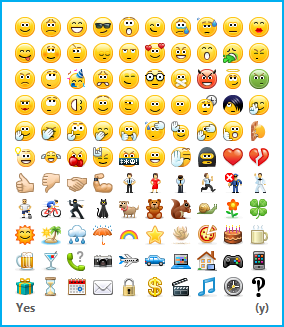Nếu bạn đã sử dụng Skype để giữ liên lạc với bạn bè và gia đình trong cuộc sống của bạn ra khỏi công việc, bạn sẽ đánh giá cao sức mạnh và sự đơn giản của Skype for Business nơi mà bạn dễ dàng tìm và kết nối với đồng nghiệp. Và bạn có thể sử dụng các thiết bị mà bạn đã có để đến được các doanh nghiệp thông qua một nền tảng doanh nghiệp cấp, an toàn, CNTT được quản lý.
Diện mạo và cảm nhận mới
Nếu bạn là người dùng thường xuyên của phiên bản Skype thương mại, thì Skype for Business sẽ có vẻ rất quen thuộc: danh sách Liên hệ, chỉ báo hiện diện, các nút và biểu tượng và thậm chí cả âm thanh của ứng dụng sẽ khiến bạn cảm thấy rất thân quen. Tìm hiểu thêm.
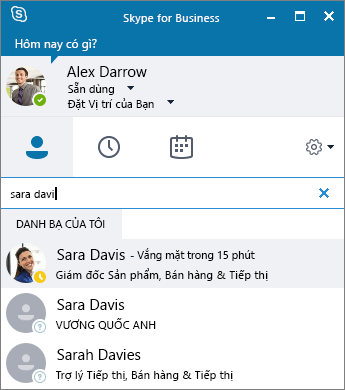
Đương nhiên là tất cả các tính năng cần thiết của Lync vẫn ở đó—chẳng hạn như các nút Hành động Nhanh, cho phép bạn nhắn tin tức thời hoặc gọi cho liên hệ (và nhiều hơn nữa) chỉ với một lần bấm chuột hoặc gõ nhẹ.

Trong cửa sổ cuộc họp Skype, việc sắp xếp đơn giản hóa các điều khiển và menu giúp bạn dễ dàng tìm ra lệnh mình cần. Trong cửa sổ hội thoại, văn bản trò chuyện được định dạng để bạn có thể dễ dàng xem ai đang trò chuyện và hội thoại chia theo tab cho phép bạn theo dõi một số cuộc thảo luận cùng lúc.
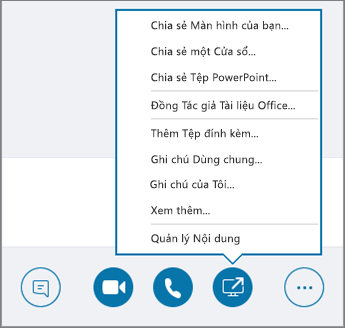
Nếu bạn đã từng có ai đó gửi cho bạn một tệp trong cuộc hội thoại IM, thì bản xem trước chuyển tệp là một tính năng khác của diện mạo mới của Skype for Business và cảm nhận bạn sẽ đánh giá cao. Khi ai đó gửi cho bạn một tệp, hãy chọn tải xuống trong cửa sổ im để cập nhật biểu tượng tệp hoặc bấm chuột phải hoặc gõ nhẹ và giữ để chuyển tiếp, xem trước hoặc xóa bỏ.

Gọi từ Skype for Business bằng cách sử dụng điện thoại bàn của bạn cho phần âm thanh
Quan trọng: Tính năng này chỉ sẵn dùng nếu tổ chức của bạn có Skype for Business Server 2015.
Nếu bạn có một hệ thống điện thoại trong điện thoại bàn Microsoft 365 và bộ phận CNTT của bạn đã cấu hình nó để làm việc với Skype for Business bạn có thể tìm kiếm mọi người trong tổ chức của bạn và đặt cuộc gọi cho họ từ bên trong giao diện người dùng Skype for Business, trong khi âm thanh cho cuộc gọi đi qua điện thoại bàn hệ thống điện thoại chuẩn của bạn. Bạn cũng có thể thực hiện cuộc gọi từ ứng dụng khách Skype for Business bằng cách sử dụng bất kỳ điện thoại nào gần chỗ mình (như điện thoại di động, tại nhà hay tại khách sạn). Người nhận cuộc gọi của bạn nhìn sẽ thấy số điện thoại của bạn giống như bạn đang gọi từ số điện thoại chính của công ty mình. Khi bạn thực hiện cuộc gọi Skype for Business với phần âm thanh được định tuyến thông qua điện thoại bàn PBX của mình, bạn sẽ nghe được âm thanh tuyệt vời, cộng với:
-
IM—để bạn có thể nhanh chóng sao chép/dán URL mà bạn muốn chia sẻ, ví dụ
-
Chia sẻ màn hình nền và ứng dụng—để bạn có thể dễ dàng hiển thị và trình bày, giải quyết vấn đề, hoặc giải thích bằng hình ảnh trực quan
-
Phần đính kèm—gửi tệp cho người khác mà không cần thoát khỏi Skype for Business
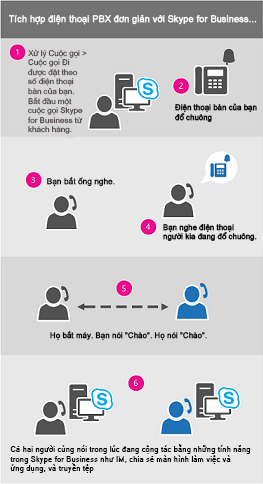
Người quản trị máy chủ kích hoạt và cấu hình tính năng này cho doanh nghiệp. Người dùng cuối có các chức năng cấu hình hạn chế, bao gồm tắt hoặc bật tính năng này cho tài khoản cá nhân của họ (sau khi tính năng này được kích hoạt ở cấp doanh nghiệp) và đặt số điện thoại mà Skype for Business nên gọi. Nếu số này đã được người quản trị thiết đặt và khóa thì tùy chọn cuộc gọi đi sẽ không sẵn dùng.
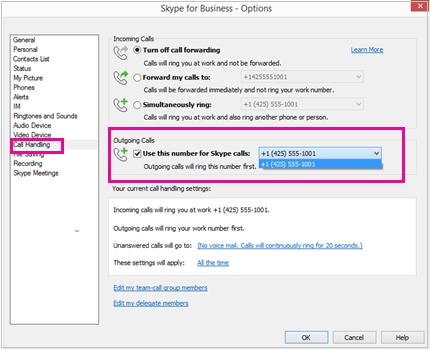
Để biết thêm thông tin, hãy xem thực hiện cuộc gọi Skype for Business nhưng sử dụng hệ thống điện thoại của bạn trong điện thoại bàn Microsoft 365 cho âm thanh
Tích hợp với danh bạ Skype
Quan trọng: Tính năng này cần có:
-
Skype for Business Server 2015 hoặc Skype for Business Online

-
Giao diện người dùng Skype for Business (không được hỗ trợ trong Lync)
-
Phiên bản mới nhất của Skype

Người dùng Skype for Business có thể kết nối qua Internet với hàng trăm triệu người dùng Skype ngay từ giao diện người dùng Skype for Business. Bước đầu tiên là tìm kiếm liên hệ của bạn.
-
Ở hộp tìm kiếm trên dạng xem Liên hệ trong cửa sổ chính của Skype for Business, hãy nhập tên, địa chỉ IM hoặc số điện thoại bàn (nếu họ thuộc tổ chức của bạn). Khi bạn nhập, kết quả tìm kiếm sẽ bắt đầu xuất hiện bên dưới hộp tìm kiếm và các tab sẽ thay đổi từ Nhóm, Trạng thái, Mối quan hệ, và Mới:
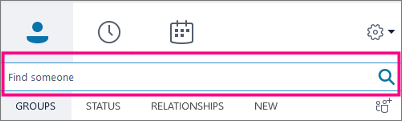
vào Liên hệ của Tôi và Thư mục Skype:
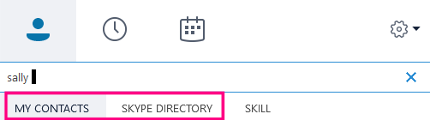
-
Nếu người bạn đang tìm kiếm thuộc tổ chức của bạn, hãy duy trì chọn tab Liên hệ của Tôi (đây là mặc định). Khi Liên hệ của Tôi được chọn, Skype for Business tìm kiếm trong sổ địa chỉ của tổ chức bạn.
Nếu người bạn đang tìm kiếm không thuộc tổ chức của bạn, nhưng bạn biết rằng họ có tài khoản Skype, hãy bấm tab Danh bạ Skype để tìm kiếm họ trong số hàng triệu người dùng Skype bên ngoài. Việc biết ID Skype và vị trí của họ sẽ giúp thu hẹp kết quả tìm kiếm nhanh chóng. Bạn cũng có thể tìm kiếm bằng cách sử dụng địa chỉ email hoặc tài khoản Microsoft của họ (ví dụ, JohnDoe@outlook.com).
Lưu ý: Người quản trị của bạn bật hoặc tắt tính năng tìm kiếm trong Danh bạ Skype theo chính sách tìm kiếm của tổ chức bạn. Nếu bạn không nhìn thấy tab Danh bạ Skype như thể hiện trong ảnh chụp màn hình ở phía trên, bạn sẽ không thể tìm kiếm người dùng Skype.
Khi tìm kiếm liên hệ trong danh bạ Skype, bạn có thể thêm họ vào danh sách liên hệ của bạn, thực hiện hội thoại qua nhắn tin tức thời với họ, xem thông tin hiện diện của họ và thực hiện cuộc gọi thoại hoặc video với họ. Lưu ý là danh bạ Skype chỉ chứa thông tin liên hệ cho người dùng Skype, không phải người dùng Skype for Business. Người dùng Skype muốn thêm người dùng Skype for Business vào danh sách liên hệ của mình thì phải sử dụng địa chỉ email đầy đủ của người dùng Skype for Business, chẳng hạn như Joe@contoso.com.
Màn hình Cuộc gọi
Màn hình Cuộc gọi là một tính năng phổ biến của Skype hiện đang sẵn dùng trong Skype for Business. Với màn hình cuộc gọi, bạn có thể di chuyển qua lại giữa một cửa sổ Skype for Business đầy đủ, đối với những thời điểm bạn đang tích cực tham gia cuộc gọi và một phiên bản nhỏ gọn cho phép bạn tiếp tục theo dõi tiến độ cuộc gọi — và tắt tiếng hoặc kết thúc cuộc gọi — trong khi tập trung vào các tác vụ khác.
Cửa sổ Màn hình Cuộc gọi thu nhỏ xuất hiện trong cuộc gọi thoại hoặc video bất cứ khi nào cửa sổ hội thoại chính được thu nhỏ cực tiểu. Để hiển thị lại cửa sổ hội thoại đầy đủ, chỉ cần bấm đúp hay gõ đúp vào Màn hình Cuộc gọi.
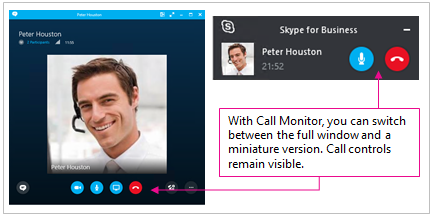
Đánh giá Cuộc gọi của Tôi
Tính năng Đánh giá Cuộc gọi của Tôi cho phép người quản trị Skype cho Business Server 2015 thu thập dữ liệu cuộc gọi, truy nhập vào báo cáo tiêu chuẩn và xuất dữ liệu thô để phân tích thêm. Người dùng được nhắc để tham gia khảo sát sau khi hoàn thành cuộc gọi.
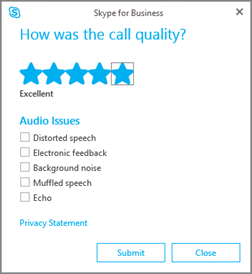
Báo cáo Đánh giá Cuộc gọi của Tôi không sẵn dùng đối với người quản trị đối tượng thuê Skype for Business Online tại thời điểm này.
Truy nhập nhanh vào điều khiển cuộc gọi
Truy nhập vào bàn phím số và các điều khiển cuộc gọi được cải thiện nhiều. Để gọi các gói trong Microsoft 365 cuộc gọi, các điều khiển quay số vào và cuộc gọi vẫn hiển thị trong suốt cuộc gọi. Đối với các cuộc gọi khác, các điều khiển quay số vào và cuộc gọi có thể truy nhập bằng một lần bấm chuột.

Biểu tượng cảm xúc
Skype for Business hiện bao gồm cùng một bộ biểu tượng cảm xúc như trong phiên bản người tiêu dùng của Skype. Bạn có thể tắt biểu tượng cảm xúc trong Skype for Business bằng cách đi đến Tùy chọn > IM. Không sẵn có thiết đặt máy chủ.